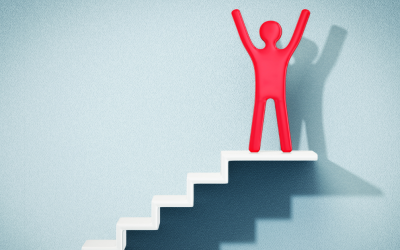Descubre cómo integrar Power Apps en Microsoft Teams para optimizar la colaboración en tu equipo, facilitando la creación de aplicaciones personalizadas y mejorando la eficiencia en la comunicación y el trabajo conjunto.
¡Comenzamos!
La unión de Power Apps con Microsoft Teams abre un abanico de oportunidades para potenciar la colaboración y la eficiencia en los equipos de trabajo. En este artículo, exploraremos cómo esta integración puede cambiar la forma en que colaboramos, facilitando una comunicación más fluida y la creación de aplicaciones personalizadas directamente desde la plataforma de Teams.
Power Apps y Microsoft Teams
Power Apps, la plataforma de desarrollo de aplicaciones de Microsoft, permite a usuarios de diversos niveles de programación crear soluciones empresariales personalizadas sin necesidad de conocimientos profundos. Por otro lado, Microsoft Teams ofrece un entorno colaborativo integral que facilita la comunicación y el trabajo en equipo, proporcionando herramientas como chat, videoconferencias y almacenamiento de archivos.
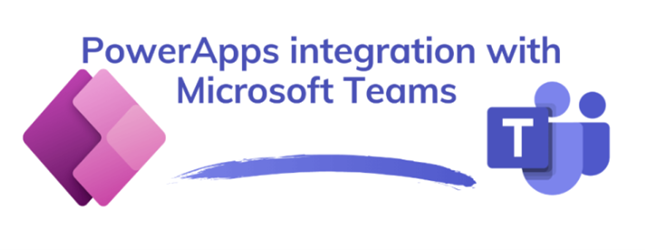
La integración de Power Apps en Microsoft Teams combina lo mejor de ambas plataformas, ofreciendo a los usuarios la capacidad de desarrollar y acceder a aplicaciones personalizadas directamente desde el entorno familiar de Teams. Esto simplifica el proceso de trabajo al centralizar todas las herramientas necesarias en un solo lugar, permitiendo a los equipos colaborar de manera más eficiente y productiva.
Con esta integración, los usuarios pueden crear aplicaciones personalizadas para automatizar procesos, recopilar datos y gestionar tareas específicas dentro de Teams. Además, pueden acceder a estas aplicaciones directamente desde los canales de equipo, lo que facilita la colaboración en tiempo real y la toma de decisiones ágil.
Licencias necesarias
- Licencias para usuarios finales: Los usuarios finales que deseen utilizar aplicaciones de Power Apps en Teams necesitarán una licencia de Microsoft 365.
- Licencias para desarrolladores: si los desarrolladores crean su aplicación desde Microsoft Teams solo necesitarán tener licencia Microsoft 365. Si los desarrolladores optan por crear aplicaciones desde la web de Power Apps, necesitarán una licencia de Power Apps dependiendo de la complejidad de la aplicación y de las funcionalidades adicionales que deseen utilizar.
Crear una aplicación desde Teams les permite utilizar Microsoft Dataverse for Teams.
Compartir aplicación en Teams desde Power Apps
- Accede a Power Apps: Inicia sesión en Power Apps utilizando tus credenciales de Microsoft.
2. Selecciona la aplicación a compartir: Una vez dentro de Power Apps, navega hasta la aplicación que deseas compartir en Microsoft Teams. Puedes encontrar tus aplicaciones en la sección «Mis aplicaciones» en el panel lateral izquierdo.
3. Compartir: Una vez seleccionada la aplicación, haz clic en los tres puntos que aparecen a su izquierda y selecciona Compartir>Agregar a Teams.
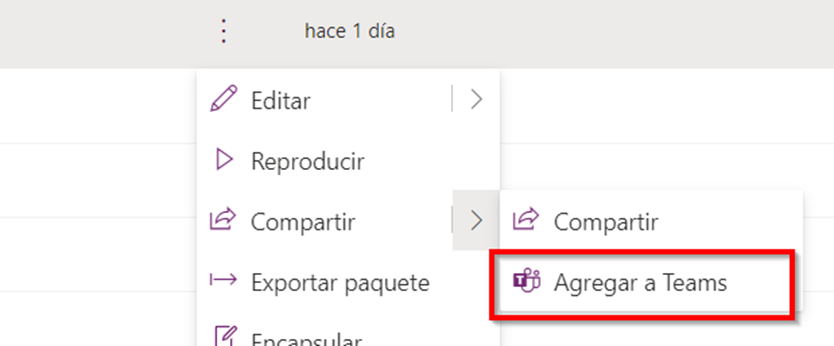
4. Agregar a Teams: Se nos abrirá una pantalla a la izquierda donde debemos seleccionar ‘Agregar a Teams’.
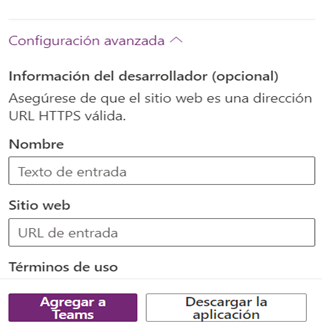
5. Configurar desde Teams: Se abrirá la aplicación Teams en el escritorio de nuestro dispositivo, mostrando esta pantalla.
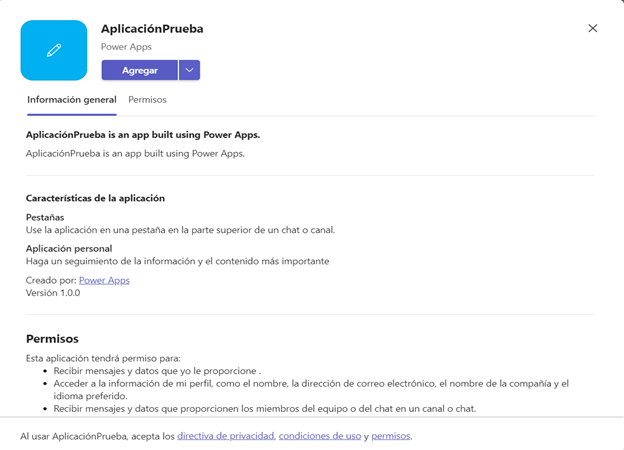
Podemos hacer clic en ‘Agregar’, donde directamente se añadirá la aplicación a un nuevo canal.
Si seleccionamos la flecha de la derecha podremos añadirla a un equipo o chat existente.
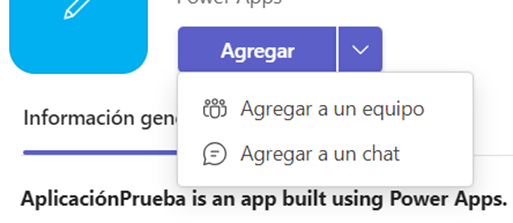
Añadir una aplicación existente directamente desde Teams
- Abrir Microsoft Teams: Inicia sesión en Microsoft Teams desde tu cuenta.
2. Seleccionar el equipo y canal: Navega al equipo y canal específico donde deseas agregar la aplicación.
3. Abrir la barra de pestañas: Una vez dentro del canal, busca la barra de pestañas en la parte superior y haz clic en el icono de «+».

4. Seleccionar Power Apps: Selecciona la opción «Power Apps» de la lista de aplicaciones disponibles.
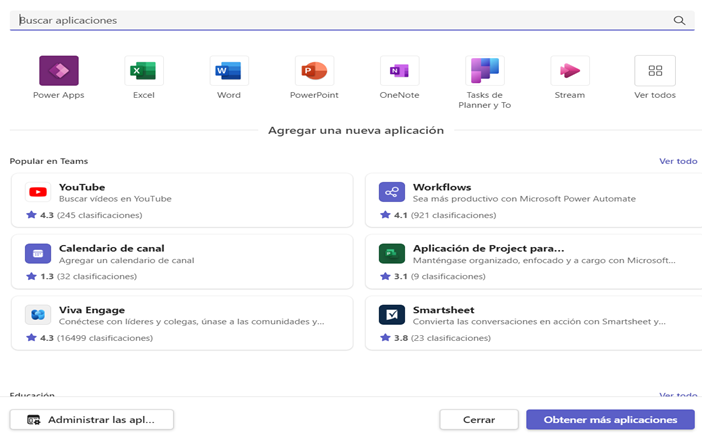
5. Seleccionar aplicación existente: Si ya tienes una aplicación de Power Apps creada y deseas añadirla, elige la aplicación que desea integrar.
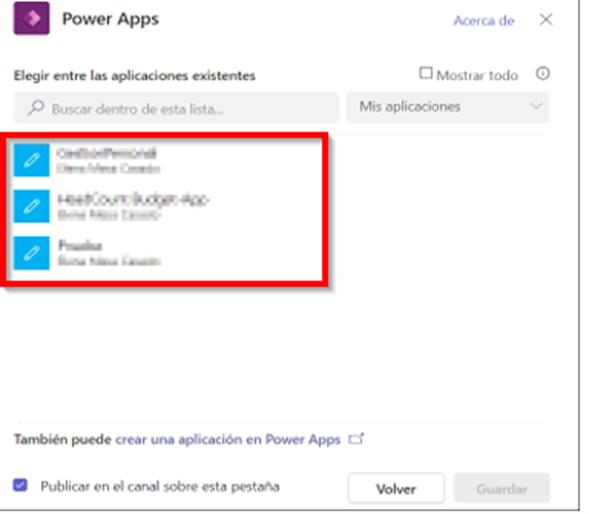
Estas dos opciones sirven para añadir una aplicación existente de Power Apps en Teams, ya sea desde Power Apps o desde Teams, puedes ver un ejemplo práctico visualizando este vídeo.
Crear una aplicación desde Microsoft Teams
1. Abrir Microsoft Teams: Inicia sesión en Microsoft Teams desde tu cuenta.
2. Seleccionar el equipo y canal: Navega al equipo y canal específico donde deseas agregar la aplicación.
3. Abrir la barra de pestañas: Una vez dentro del canal, busca la barra de pestañas en la parte superior y haz clic en el icono de «+».
4. Seleccionar Power Apps: Selecciona la opción «Power Apps» de la lista de aplicaciones disponibles.
5. Crear una nueva aplicación: Dentro de Power Apps, tendrás la opción de crear una nueva aplicación desde cero. Selecciona esta opción.
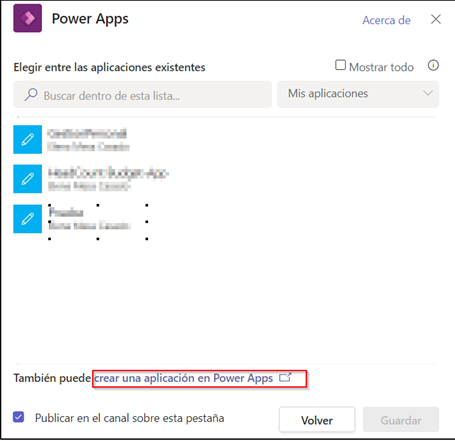
6. Diseñar tu aplicación: Sigue los pasos para diseñar y desarrollar tu nueva aplicación utilizando las herramientas y funcionalidades proporcionadas por Power Apps.
7. Agregar la aplicación como pestaña: Una vez que hayas creado tu aplicación, puedes agregarla como una nueva pestaña en el canal seleccionado.
Para crear tu primera aplicación desde Teams puedes guiarte con un tutorial.
Microsoft Dataverse for Teams
Microsoft Dataverse for Teams es una base de datos incorporada en Microsoft Teams que permite a los usuarios crear y gestionar aplicaciones personalizadas y soluciones empresariales sin necesidad de conocimientos avanzados en bases de datos.
Todos los usuarios de Microsoft Teams tienen acceso a Dataverse for Teams.
Los administradores de Teams pueden controlar y gestionar los permisos de acceso y la seguridad de los datos dentro de Dataverse for Teams utilizando las herramientas de administración de Teams.
Tanto Dataverse como Dataverse for Teams son productos de Microsoft destinados a almacenar y gestionar datos de forma segura, permitiendo a los usuarios definir esquemas de datos, crear relaciones entre tablas, y crear aplicaciones y flujos de trabajo basados en esos datos. Pero Dataverse es una plataforma de base de datos más amplia y completa que está diseñada para admitir una variedad de aplicaciones empresariales y escenarios de integración y por tanto ofrece más funcionalidades.

Puedes ver más diferencias entre ellos haciendo clic aquí.
Ventajas de integrar Power Apps en Microsoft Teams
- Mejora de la colaboración en tiempo real: La integración de Power Apps en Teams permite a los usuarios trabajar en aplicaciones personalizadas directamente desde el entorno de Teams, lo que facilita la colaboración en tiempo real y la toma de decisiones ágil.
- Aumento de la productividad gracias a la accesibilidad centralizada: Al tener acceso a todas sus aplicaciones, incluidas las de Power Apps, desde un solo lugar, los usuarios pueden ahorrar tiempo y esfuerzo al evitar cambiar constantemente entre diferentes herramientas.
- Personalización de experiencias según las necesidades del equipo: Los equipos pueden crear y personalizar sus propias aplicaciones con Power Apps para adaptarlas a sus flujos de trabajo específicos y necesidades comerciales únicas, lo que les permite trabajar de manera más eficiente y efectiva
Desventajas de integrar Power Apps en Microsoft Teams
- Posibles limitaciones de funcionalidad: Aunque la integración de Power Apps en Teams ofrece muchas ventajas, es importante tener en cuenta que algunas funcionalidades avanzadas de Power Apps pueden no estar disponibles en esta integración, lo que podría limitar las capacidades de las aplicaciones personalizadas.
- Dependencia de la infraestructura de Microsoft Teams: La integración de Power Apps en Teams significa que las aplicaciones personalizadas dependen de la infraestructura y la disponibilidad de Teams, lo que podría representar un riesgo en caso de interrupciones del servicio.
Conclusión
En resumen, la integración de Power Apps en Microsoft Teams ofrece una solución poderosa para optimizar la colaboración en equipos de trabajo, permitiendo una comunicación más efectiva y la creación ágil de aplicaciones personalizadas.
Te invitamos a explorar esta herramienta y descubrir cómo puede transformar tu manera de trabajar, potenciando la productividad y la innovación en tu equipo. ¡No esperes más para probarlo y pasar al siguiente nivel!